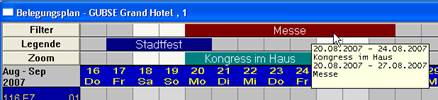
Am linken Rand stehen die Zimmernummern, mit der jeweiligen Kategorie und dem aktuellen Reinigungsstatus des Zimmers.
Die Saisontexte stehen immer in den obersten Reihen und geben Ihnen einen Überblick über wichtige Ereignisse. Wenn es für einen Tag mehr als zwei Saisontexte gibt, können Sie die Anzeige mit dem Schieberegler am rechten Rand verschieben. Ein Tooltip weist alle Saisontexte für den Tag in voller Länge aus.
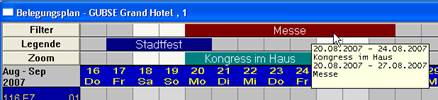
Abbildung 214: Saisontexte
Am oberen Rand zeigt Ihnen SIHOT unter den Saisontexten das Datum und den Wochentag an. Der aktuelle Kalendertag wird in roter Schrift geschrieben; der aktuelle Hoteltag wird in der Kalenderzeile grün dargestellt, wenn er vom Kalendertag abweicht.
Wenn Sie auf ein Datum klicken, schiebt sich der Belegungsplan so weit nach links, dass das markierte Datum am linken Rand des Plans angezeigt wird. Auf dem Datum zeigt ein Tooltipp das vollständige Datum, den Wochentag und die Kalenderwoche an.

Abbildung 215: Datumszeile

Abbildung 216: Datums-Tooltipp
Mit dem Schieberegler am rechten Rand können Sie den Zimmerbereich nach oben oder unter verschieben. Drücken Sie auf den oberen oder unteren Pfeil, verschiebt sich der Zimmerbereich genau um ein Zimmer nach oben oder unten. Drücken Sie auf den freien Bereich ober- oder unterhalb des Schiebers, verschiebt sich der gesamte Zimmerbereich um eine Bildschirmseite nach oben oder unten.
Unter den einzelnen Zimmern können die Summenzeilen des Kategorienplans dargestellt werden, womit Sie einen Überblick über die Gesamtauslastung des Hotels erhalten. Ein Tooltip auf der Kategorie-Summenzeile zeigt zusätzliche Informationen bezüglich der Zimmerzahlen an.
i HINWEIS: Die Anzahl der Suiten, die Sie im Suitenstamm so definiert wurden, dass sie sich aus mehreren Zimmern zusammensetzen, erscheinen in den Summenzeilen abgeblendet. Dies soll verdeutlichen, dass die Zimmer, die zu der Suite gehören, bereits zur Verfügbarkeit in der jeweiligen Kategorie gezählt wurden.
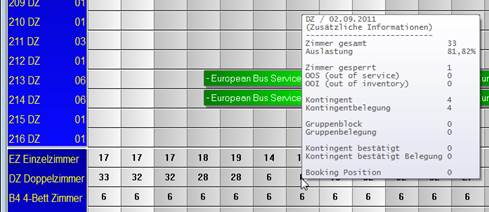
Abbildung 217: Summenzeilen mit Tooltipp
Am unteren Rand stehen die Buttons für heute und die folgenden 12 Monate. Klicken Sie auf einen der Buttons, zeigt SIHOT den Plan ab heute, bzw. dem ersten Tag des ausgewählten Monats an. Mit einem Klick auf einen Monat und einem Klick auf das Datum können Sie also mit zwei Mausklicks jeden beliebigen Tag innerhalb der nächsten 12 Monate aufrufen.

Abbildung 218: Buttons zur Navigation